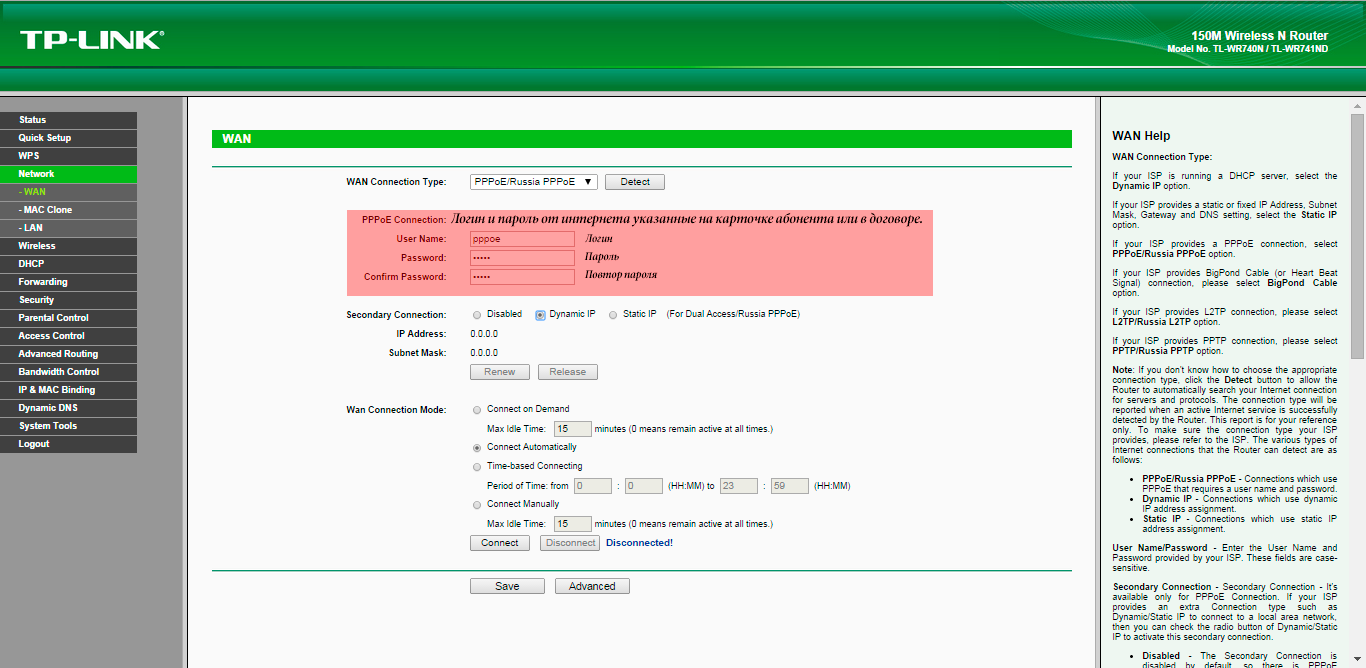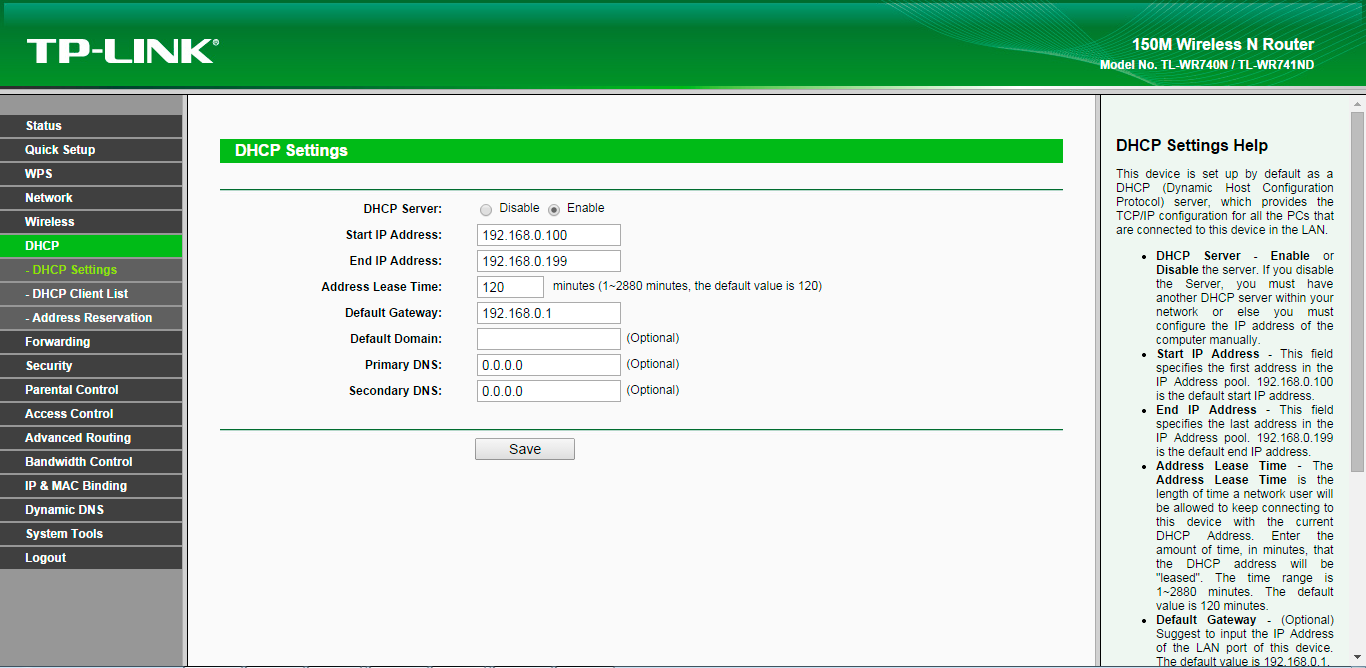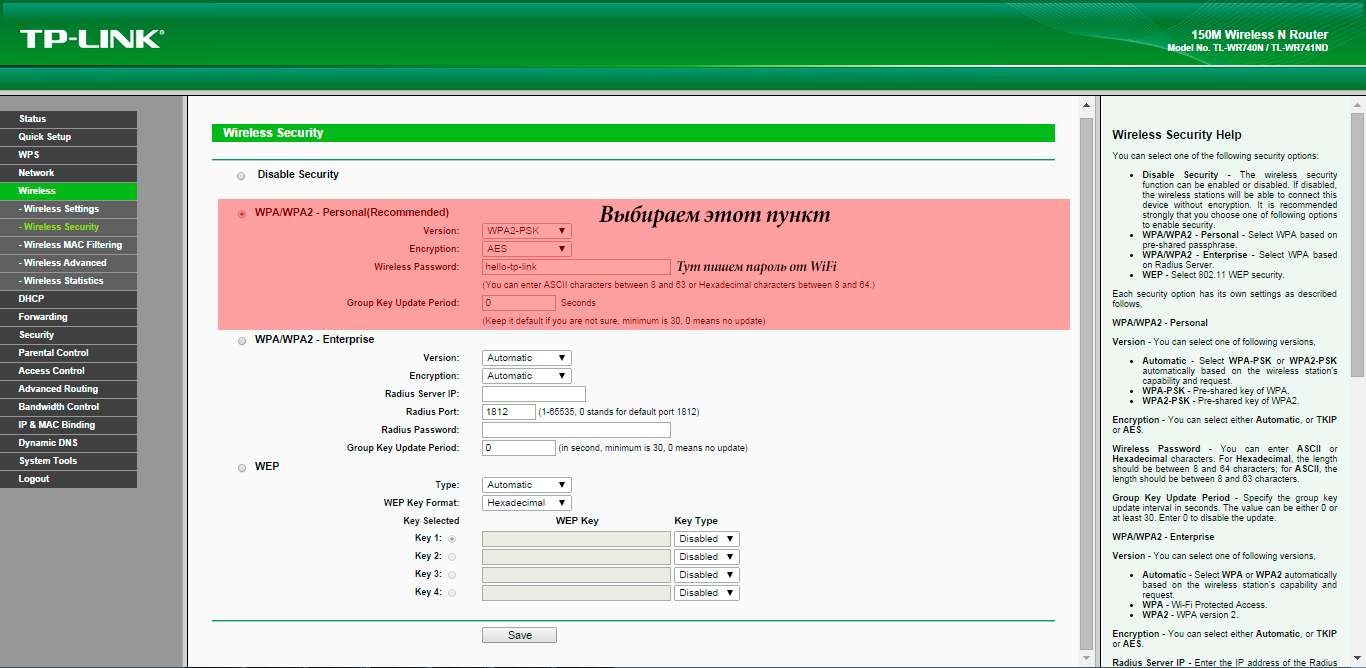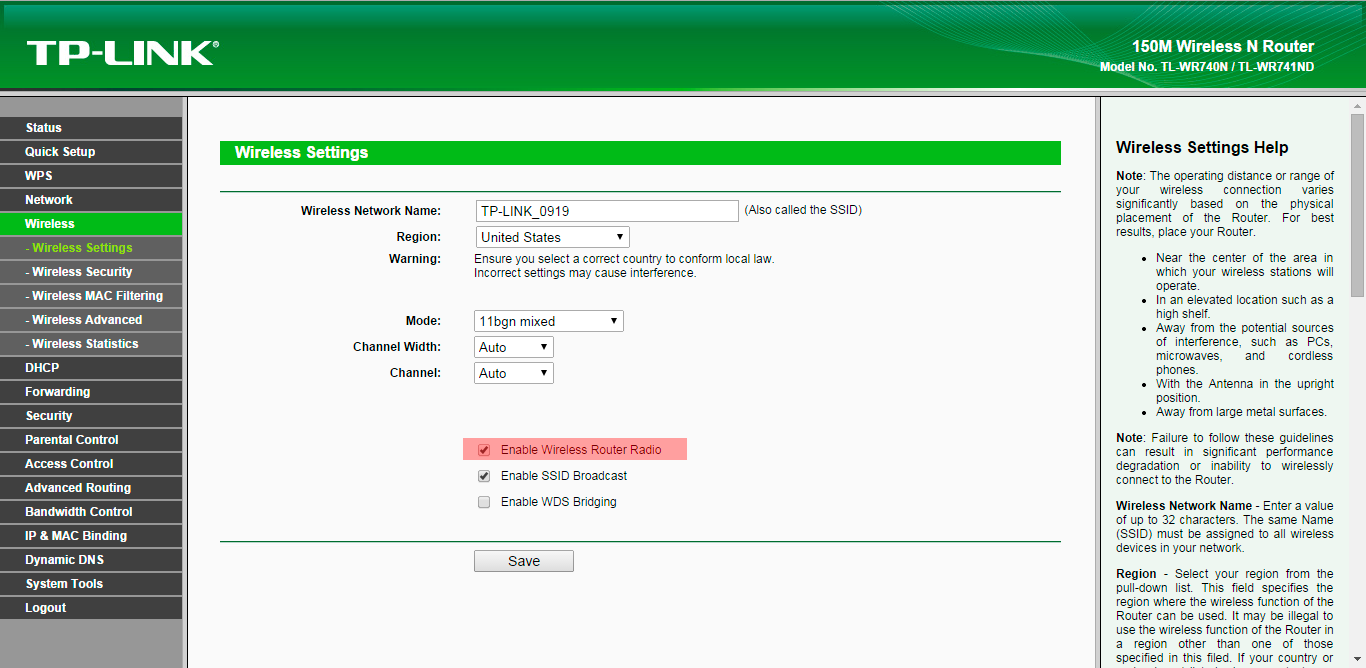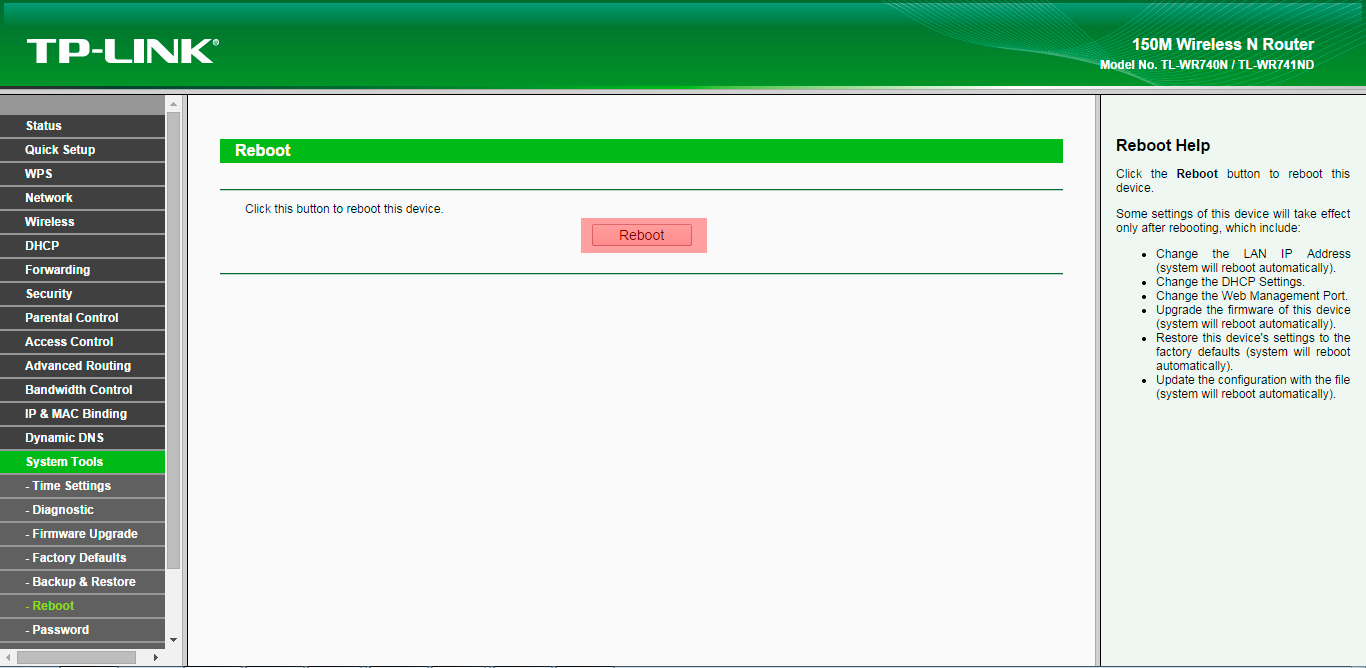Настройка Wi-Fi роутера TP-LINK
Настройка PPPOE на роутерах TP-Link с WiFi
1. В адресной строке браузера набираем http://192.168.0.1/ и нажимаем ENTER.
Если страница не открывается, набираем http://192.168.1.1/ и нажимаем ENTER.
Если страница не открывается, набираем http://192.168.1.1/ и нажимаем ENTER.
2. Заходим на роутер, вводим логин – пароль (по умолчанию admin – admin)
3. В меню слева выбираем Network, в нем пункт меню WAN. В списке WAN Connection Type выбираем PPPoE/Russia PPPoE, в полях username и password указываем соответствующие данные.
Уточнить логин и пароль можно по телефонам службы технической поддержки ( +7 918 171 11 15 или 56-05-02 )
Чуть ниже в Secondary Connection выбираем вариант Dynamic IP. В WAN Connection Mode выбираем Connect Automatically, после чего нажимаем внизу кнопку Save.
Чуть ниже в Secondary Connection выбираем вариант Dynamic IP. В WAN Connection Mode выбираем Connect Automatically, после чего нажимаем внизу кнопку Save.
4. В меню слева выбираем DHCP. Включаем DHCP (Enabled) и нажимаем внизу кнопку Save.
5. В меню справа выбираем Wireless, затем в открывшемся списке Wireless Security. Выбираем безопасность WPA-PSK/WPA2-PSK.
В списке Version выбираем WPA2-PSK. В поле PSK Password указываем пароль, который будет использоваться для доступа к WiFi. Нажимаем внизу кнопку Save.
В списке Version выбираем WPA2-PSK. В поле PSK Password указываем пароль, который будет использоваться для доступа к WiFi. Нажимаем внизу кнопку Save.
6. Если беспроводная сеть не требуется - ее нужно отключить.
В меню справа выбираем Wireless, затем в открывшемся списке Wireless Settings и снимаем галку с пункта Enable Wireless Router Radio.
Нажимаем внизу кнопку Save.
В меню справа выбираем Wireless, затем в открывшемся списке Wireless Settings и снимаем галку с пункта Enable Wireless Router Radio.
Нажимаем внизу кнопку Save.
7. Если вы хотите поменять имя беспроводной сети. В меню справа выбираем Wireless, затем в открывшемся списке Wireless Settings и в поле Wireless Network Name указываем ваше имя для беспроводной сети.
8. После изменения настроек WiFi роутер нужно перезагрузить (в меню справа выбираем System, затем Reboot и нажимаем соответствующую кнопку).
После выполненых действий в поиске сетей на вашем устройстве отобразится ваш роутер с именем который указанн в Wireless Network Name.
Для настройки на динамический IP-адрес оставляете все настройки типа соединения по умолчанию (динамический IP-адрес).
Логин и пароль абонента не требуются.
Уточнить ваш логин и пароль или тип соединения можно по телефону техподдержки +7 918 171 11 15 или 56-05-02
Для настройки на динамический IP-адрес оставляете все настройки типа соединения по умолчанию (динамический IP-адрес).
Логин и пароль абонента не требуются.
Уточнить ваш логин и пароль или тип соединения можно по телефону техподдержки +7 918 171 11 15 или 56-05-02
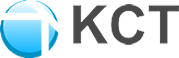




.png)


.png)